نحوه بازیابی رمزهای عبور فراموش شده از مرورگرهای وب
رمز عبور را در مرورگر خود ذخیره کرده اید و اکنون آن را فراموش کرده اید؟ در اینجا راه حلی برای این مشکل وجود دارد. Nirsoft WebBrowserPassView یک ابزار بازیابی رمز عبور رایگان است که به شما امکان می دهد رمزهای عبور ذخیره شده را از مرورگرهای مختلف به راحتی مرور و مشاهده کنید. گاهی اوقات، این ابزار واقعاً بسیار مفید است.
بازیابی(Recover) رمزهای عبور فراموش شده از مرورگرهای وب(Web Browsers)
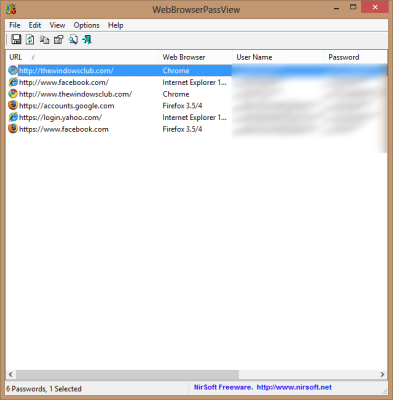
WebBrowserPassView برای رایانه شخصی ویندوز
این نرم افزار رایگان به دنبال رمزهای عبور در پنج مرورگر مختلف است که عبارتند از Edge ، Chrome ، Firefox ، Opera ، IE. هنگامی که تمام مرورگرها را اسکن کرد، یک نوع صفحه گسترده از گزارش مفصل را نمایش می دهد. در گزارش به راحتی می توانید منبع را ببینید، منظورم مرورگری است که اطلاعات رمز عبور را از آنجا جمع آوری کرده است. حتی می توانید URL را مشاهده کرده و قدرت رمز عبور را مشاهده کنید. بدیهی است که می توانید نام کاربری و رمز عبور را نیز مشاهده کنید.
پس از انتخاب رمز عبور، می توانید با کلیک بر روی Copy Password از منوی Edit ، آن را در کلیپ بورد کپی کنید. (Edit)اگر لیست طولانی از رمزهای عبور ذخیره شده دارید، حتی می توانید از دستور Find استفاده کنید.(Find)
قابل توجه ترین ویژگی گزارش HTML است. شما می توانید یک گزارش کامل HTML در مورد داده های جمع آوری شده توسط نرم افزار ایجاد کنید. گزارش HTML را می توان به راحتی به عنوان یک پیوست ارسال کرد یا در یک وب سایت منتشر کرد. شما می توانید یک گزارش کامل HTML ایجاد کنید یا به سادگی می توانید یک گزارش فقط برای موارد انتخاب شده ایجاد کنید.
همچنین می توانید یک رکورد را به عنوان یک فایل متنی ذخیره یا صادر کنید تا بتوانید بر اساس نیاز خود کپی، ویرایش یا تغییر دهید و ارسال کنید.
حتی می توانید برخی از ویژگی های پیشرفته هر مرورگر را ویرایش کنید. برای فایرفاکس(Firefox) ، اگر رمز عبور اصلی را در فایرفاکس(Firefox) خود فعال کرده باشید، می توانید رمز عبور اصلی را وارد کنید . می توانید به صورت دستی نمایه فایرفاکس یا پوشه نصب را انتخاب کنید. (Firefox)برای سفارشی کردن Chrome ، میتوانید پوشه دادههای کاربر را به صورت دستی انتخاب کنید و همچنین میتوانید یک فایل wand.dat سفارشی برای Opera انتخاب کنید. این ویژگی سفارشیسازی به شما امکان میدهد نرمافزار را اجرا کنید، حتی اگر تنظیمات مختلفی برای مرورگرهای مختلف دارید.
این ابزار بسیار ساده و آسان برای کار است. برای دانلود WebBrowserPassView اینجا(here)(here) را کلیک کنید.
آیا نیاز به بازیابی از برخی رمزهای عبور گم شده یا فراموش شده دیگر دارید؟ این پست ها را بررسی کنید:(Need to recover from some other lost or forgotten passwords? Check these posts:)
- بازیابی رمز عبور بی سیم گم شده
- ChromePass به بازیابی رمزهای عبور فراموش شده از مرورگر کروم کمک می کند
- PasswordFox: ابزار بازیابی رمز عبور فایرفاکس برای بازیابی رمزهای عبور فراموش شده
- با OperaPassView رمزهای گم شده یا فراموش شده اپرا را بازیابی کنید
- Windows Password Recovery: رمز عبور فراموش شده ویندوز را بازیابی کنید
- بازیابی رمز عبور مدیر ویندوز با رمز عبور و ویرایشگر رجیستری(Recover Windows Administrator Password with Password & Registry Editor)
- بازیابی رمزهای عبور ورود به شبکه ویندوز
- بازیابی رمز ورود گم شده یا فراموش شده ویندوز(Recover from Lost or Forgotten Windows login password) .
Related posts
صفحه 10 ناشناس Web Browsers برای Private Browsing
Tor Browser Review Download: حفاظت از Privacy and Surf Web خود را با خیال راحت
آیا امن برای ذخیره رمزهای عبور را در Chrome، Firefox or Edge browser؟
چگونه برای ترجمه یک Web page در Chrome، Firefox and Edge
Web Cache Viewer رایگان برای Chrome، Firefox and Edge browsers
Hyperlink Auditing در Chrome & Firefox browsers
Browser Security Test برای بررسی اگر Browser خود را امن است
Iridium: مرورگر مبتنی بر کروم با ویژگی های حفظ حریم خصوصی قوی
Fix این video file نمی توان پخش کرد، Error کد 224003
سایت های HTTPS در هر مرورگر در Windows computer باز نمی شود
Create تک desktop shortcut برای باز کردن چند صفحه وب در Windows 10
Google Chrome vs Firefox Quantum برای Windows 10
10 بهترین مرورگر وب برای حفظ حریم خصوصی در سال 2022
چگونه به بهترین secure web مرورگرها برای Windows 10 PC
حذف تمام Saved Passwords در یک بار در Chrome، Firefox، Edge
SoftPerfect Cache Relocator برای Windows 10
چگونه به Tabs همگام سازی بین Edge، Chrome and Firefox browsers
مرورگر Brave باز کردن و یا کار بر روی Windows 11/10
400 Bad Request، Cookie Too Large - Chrome، Edge، Firefox، IE
چگونه به Geolocation غیر فعال کردن در Firefox، Chrome و Edge
